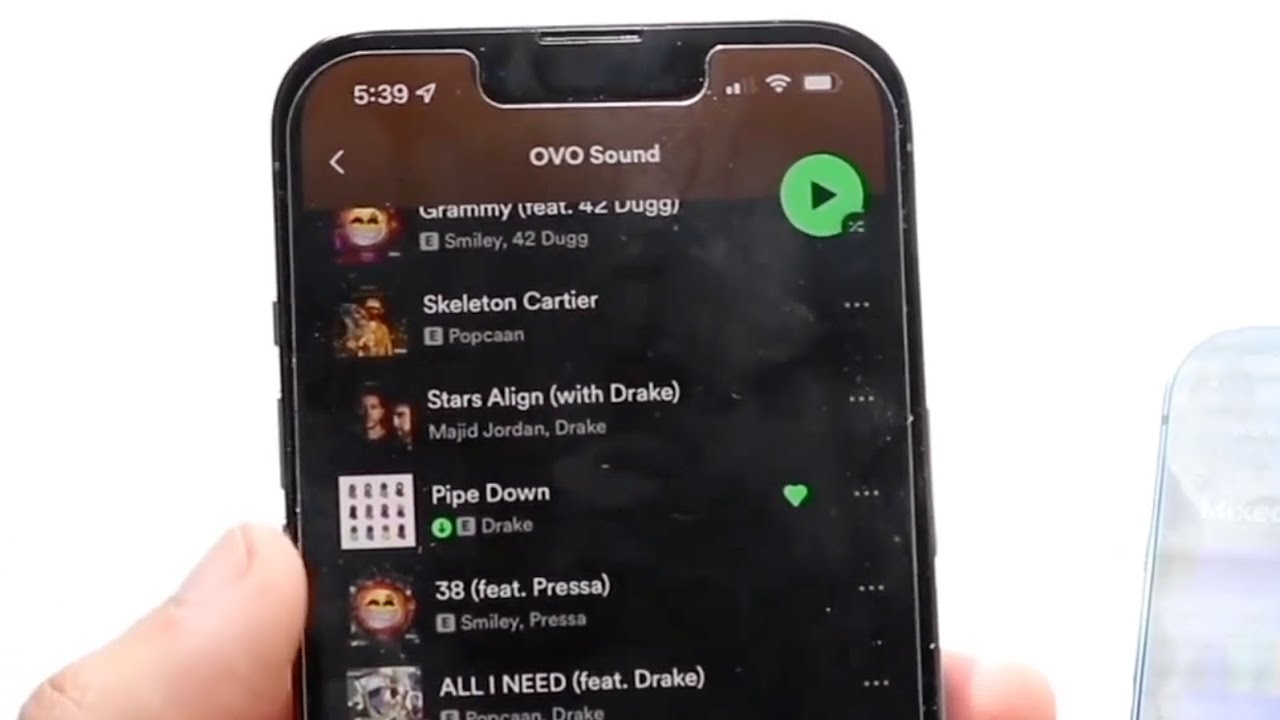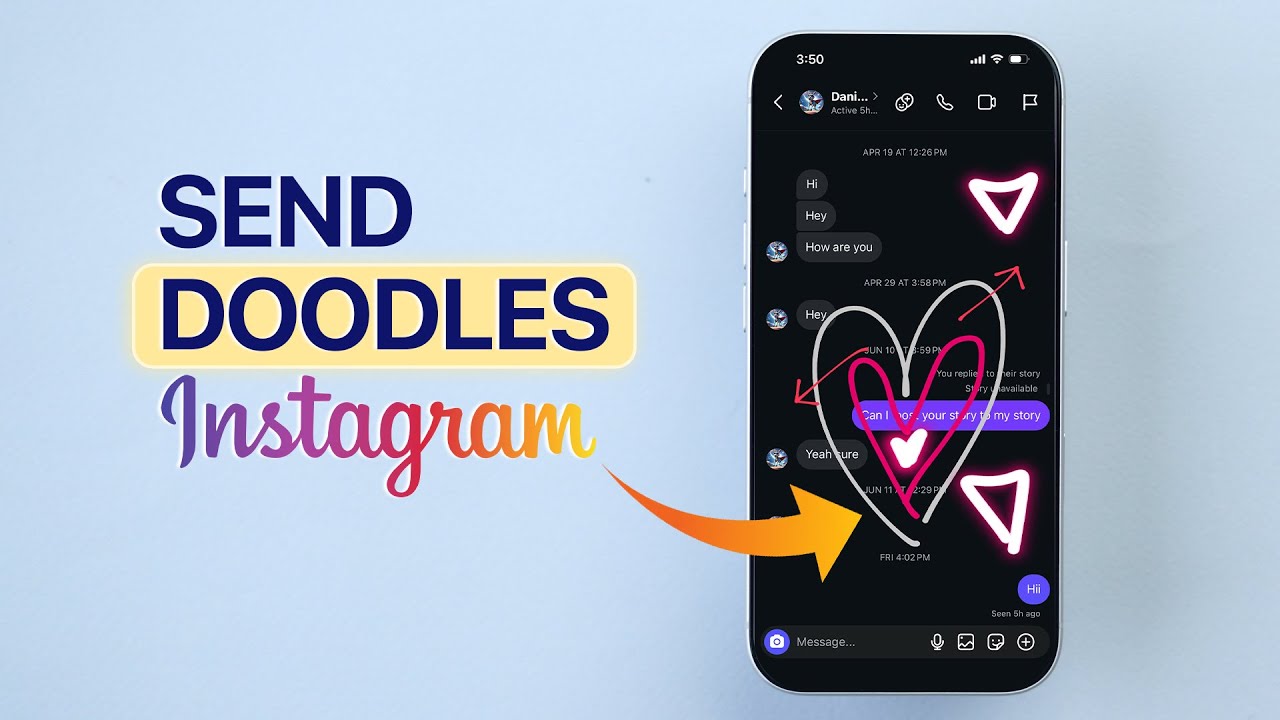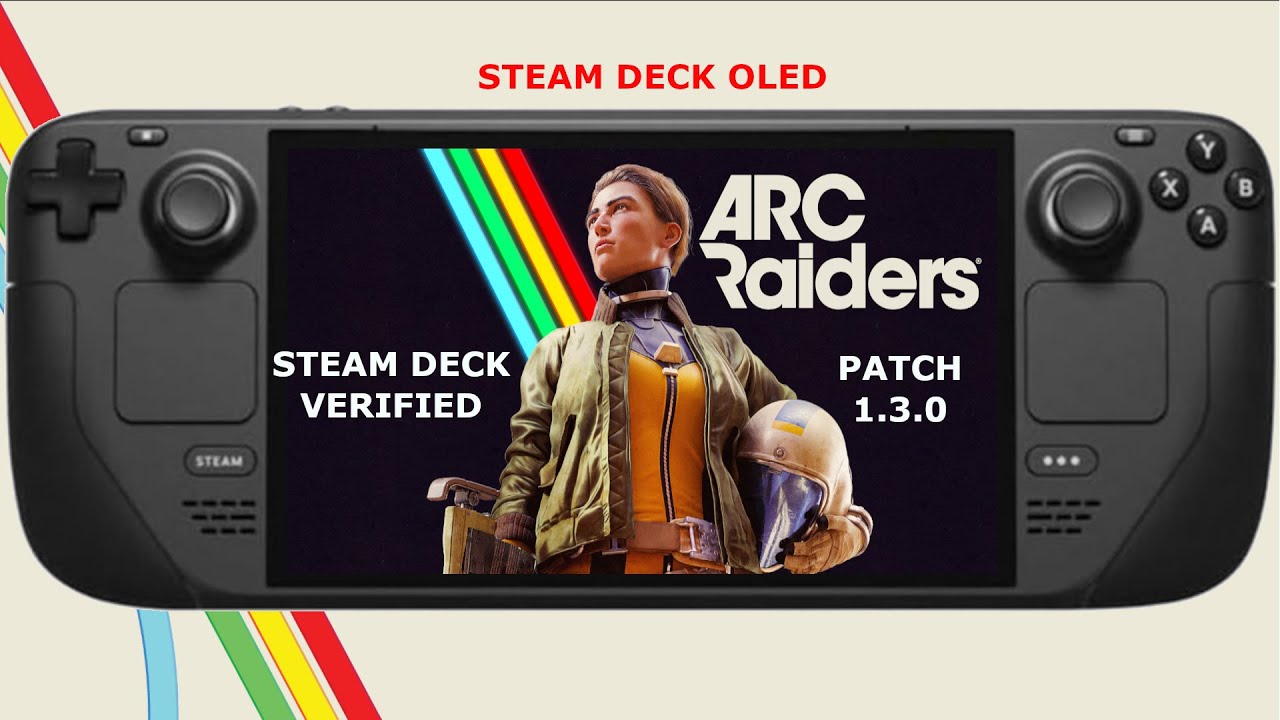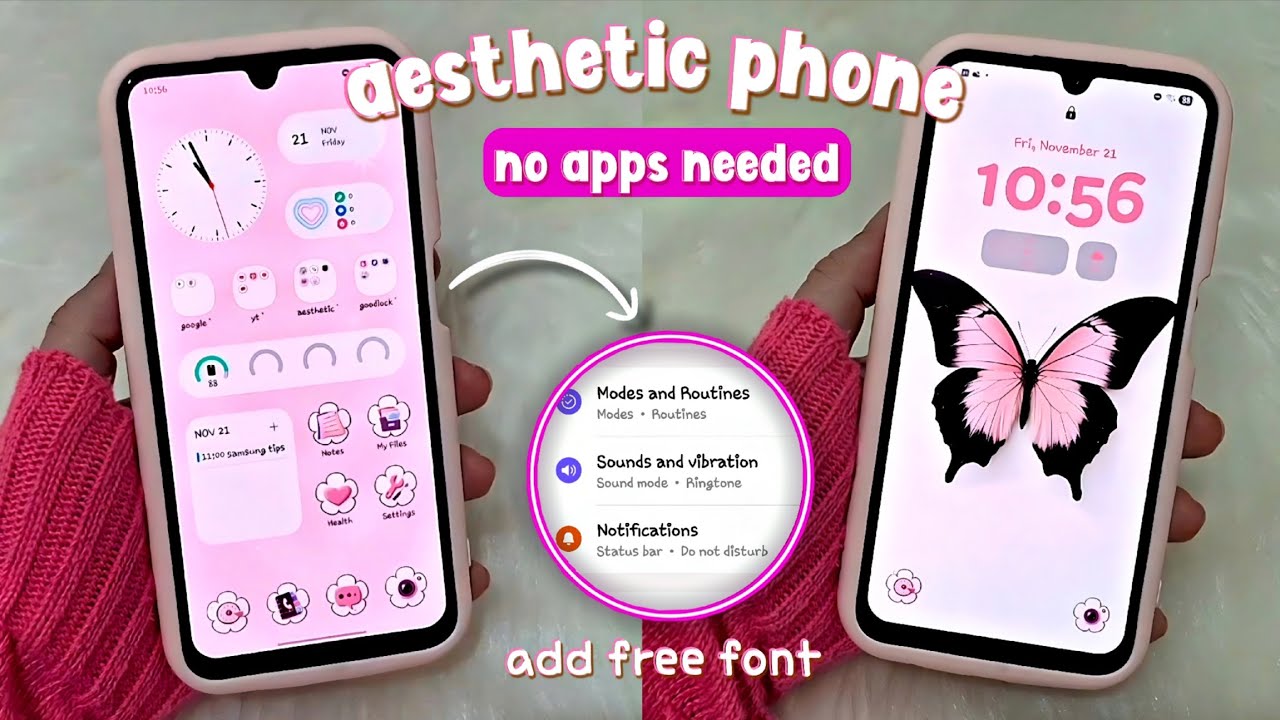Kepritoday.com – Transfer data iPhone menjadi lebih mudah dengan fitur Quick Start dari Apple. Bayangkan semua foto, aplikasi, dan pesan favoritmu berpindah ke iPhone baru tanpa ribet. Proses ini aman, cepat, dan mendukung iOS terbaru seperti iOS 18, memastikan semua data termasuk kontak, pengaturan, dan kata sandi Wi-Fi ikut pindah. Panduan ini akan memandu kamu langkah demi langkah untuk memindahkan data dari iPhone lama ke iPhone baru dengan lancar, tanpa kehilangan apa pun. Pastikan kedua perangkat terhubung ke Wi-Fi stabil dan memiliki baterai minimal 50% sebelum memulai. Yuk, mulai petualangan menuju iPhone baru!
Persiapan Awal iPhone
Sebelum transfer, iPhone baru harus dalam kondisi bersih. Jika sudah digunakan, reset ke pengaturan pabrik terlebih dahulu. Buka Pengaturan, ketuk nama kamu, lalu pilih Keluar dari iCloud dengan memasukkan kata sandi Apple ID. Selanjutnya, masuk ke Pengaturan, pilih Umum, lalu Transfer atau Atur Ulang iPhone, dan tekan Hapus Semua Konten dan Pengaturan. Proses ini memakan waktu 5-10 menit, dan iPhone akan restart dengan layar selamat datang.
Setelah restart, geser ke atas pada layar Hello untuk memulai setup. Pilih bahasa Indonesia dan wilayah, lalu tekan Lanjutkan. Pastikan iPhone lama sudah dihidupkan dan masuk akun iCloud yang sama untuk langkah berikutnya.
Jika iPhone baru sudah siap, kamu bisa langsung ke tahap transfer. Backup iPhone lama ke iCloud sebagai cadangan dengan masuk ke Pengaturan, pilih nama kamu, lalu ketuk iCloud, Backup iCloud, dan Backup Sekarang. Ini memastikan data aman jika terjadi kendala.
Transfer Data Nirkabel
Quick Start memungkinkan transfer data nirkabel yang mudah. Dekatkan iPhone lama ke iPhone baru hingga muncul animasi Quick Start di iPhone baru. Tekan Lanjutkan, lalu pindai kode animasi yang muncul di iPhone lama menggunakan kamera iPhone baru. Jika gagal, masukkan kode manual yang ditampilkan.
Verifikasi keamanan dengan Face ID atau Touch ID di iPhone lama. Layar akan menunjukkan pesan Menyiapkan Transfer. Selanjutnya, buat kode sandi 6-digit baru untuk iPhone baru, lalu masukkan kode sandi iPhone lama untuk konfirmasi. Kamu juga bisa mengatur layanan seluler atau melewatinya untuk nanti.
Masuk ke akun Apple ID yang sama di iPhone baru, setujui syarat dan ketentuan, lalu lewati pengaturan seperti Siri atau Lokasi jika ingin cepat. Proses transfer akan dimulai otomatis, memindahkan semua data seperti foto, aplikasi, dan pesan. Untuk 50GB data, estimasi waktu sekitar 15-30 menit, tergantung kecepatan Wi-Fi. Gunakan kabel USB-C atau Lightning untuk transfer lebih cepat jika tersedia.
Finalisasi dan Pemulihan
Saat transfer berjalan, pantau progres di layar iPhone baru. Jangan matikan perangkat atau jauhkan keduanya agar proses tidak terputus. Jika transfer lambat, cek koneksi Wi-Fi atau gunakan kabel resmi Apple untuk Direct Transfer yang lebih stabil.
Setelah selesai, iPhone baru akan menampilkan pesan Transfer Selesai dan restart otomatis. Masukkan kode sandi baru, dan kamu akan melihat notifikasi Pemulihan Selesai. Buka layar utama untuk memeriksa aplikasi, foto, dan pesan—semuanya sudah pindah! Jika ada aplikasi yang belum terunduh, App Store akan melanjutkan proses secara otomatis.
Periksa data penting seperti Kontak atau Foto untuk memastikan semuanya lengkap. Aktifkan Find My iPhone dan Two-Factor Authentication untuk keamanan tambahan. Jika ada masalah, seperti foto hilang, pastikan iCloud Photos sudah aktif di iPhone lama sebelum transfer.
| Wi-Fi lemah | Gunakan hotspot pribadi atau kabel USB-C/Lightning. |
| Data tidak lengkap | Pastikan iCloud Photos aktif, ulangi backup iCloud. |
Proses ini dirancang Apple untuk aman dan terenkripsi. Untuk data besar seperti 100GB, transfer bisa memakan 30-60 menit. Jika Quick Start gagal, coba opsi Restore from iCloud Backup saat setup atau gunakan Finder/iTunes di komputer. Nikmati iPhone baru kamu dengan semua data tersedia seperti di perangkat lama!

 2 months ago
42
2 months ago
42